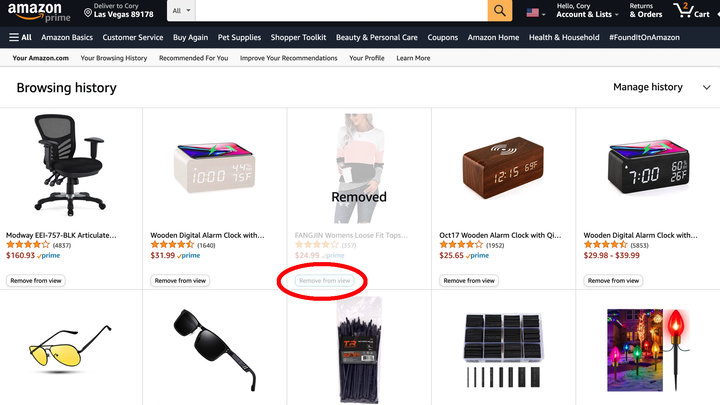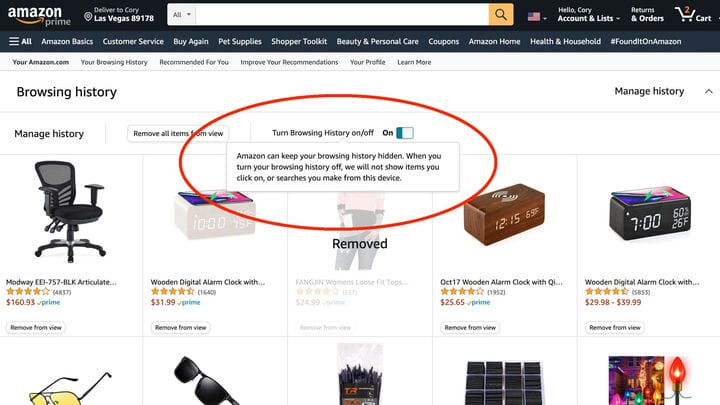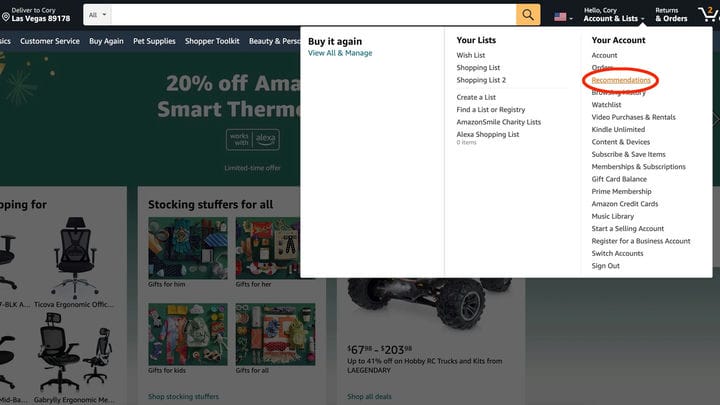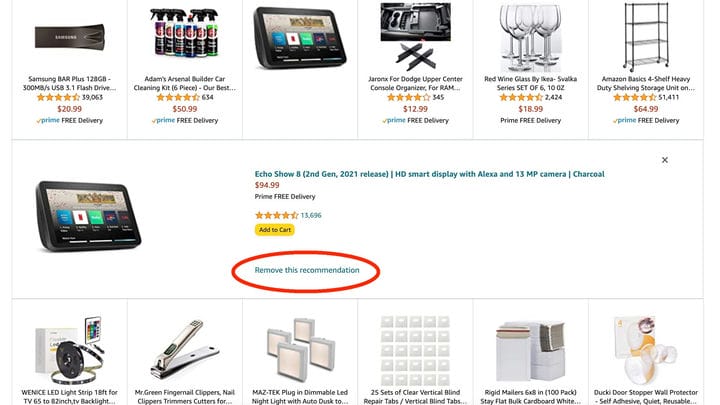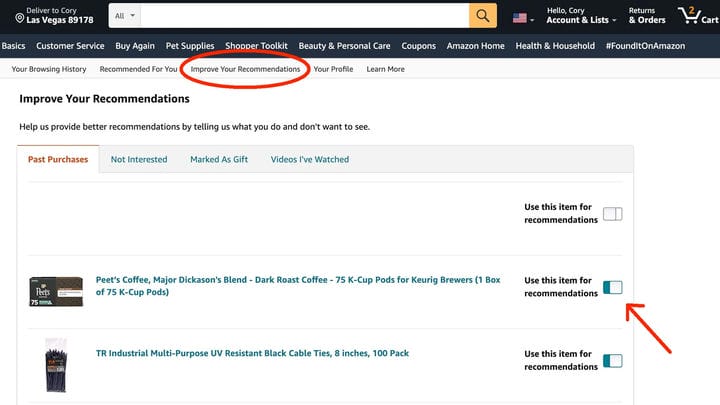Как заставить Amazon перестать рекомендовать вещи, которые вы ненавидите
Amazon делает онлайн-покупки невероятно простыми, даже слишком легкими. Однако компания никогда не упускает возможности поделиться рекомендациями, основанными на предыдущих покупках. Или предложите совет, основанный на том, что купили другие. Если вы хотите оставить при себе определенные покупательские привычки или перестать видеть предложения, которые вы ненавидите, вот что вам нужно знать.
В этом руководстве объясняется несколько способов очистки вашей учетной записи Amazon. Некоторые из них включают удаление истории просмотра Amazon, удаление отдельных элементов из истории, управление списком «улучшить ваши рекомендации» и многое другое.
Как очистить историю браузера Amazon
Амазонка
Если у вас есть общая учетная запись Amazon Prime и вы не хотите, чтобы другие видели покупку или искали что-то, о чем вы не хотели бы, чтобы кто-то знал, вы можете быстро очистить историю просмотров на Amazon. Это особенно полезно, если вы купили один случайный предмет, и теперь он мешает вашим рекомендациям. Вот как начать.
Откройте домашнюю страницу Amazon и наведите указатель мыши на столбец «Учетные записи и списки» в правом верхнем углу. Отсюда вы автоматически получите раскрывающееся окно с опциями. В области «Ваша учетная запись» нажмите «История просмотров».
Теперь вы можете нажать «Удалить из представления», чтобы скрыть любой отдельный элемент, или нажать «Управление историей», чтобы получить еще больше возможностей.
Амазонка
Amazon позволяет легко удалять элементы по одному из истории просмотров для тех, кто хочет удалить только пару вещей. Если вы хотите стереть все, нажмите «Управление историей» и выберите «удалить все элементы из поля зрения», чтобы очистить всю историю. Это нельзя отменить, поэтому подумайте дважды, прежде чем нажимать.
Как отключить историю просмотров Amazon
Амазонка
Пока мы находимся в истории просмотров на Amazon, пользователи могут быстро включить или полностью отключить эту функцию. Если вы предпочитаете, чтобы Amazon не запоминал ничего, что вы просматривали, всегда выполняйте те же шаги, что и выше, перейдя в «Учетные записи и списки»> «История просмотров»> « Управление историей» и переведите переключатель истории просмотров в положение «ВЫКЛ .».
Помните, что этот параметр применяется только к устройству, на котором вы его отключили. Таким образом, вам также нужно будет сделать то же самое в приложении Amazon на своем телефоне, используя те же шаги, или на других компьютерах, ноутбуках или планшетах.
Как очистить историю просмотров в приложении Amazon
Большинство людей совершают покупки со смартфона, поэтому, если вы хотите очистить историю просмотров в приложении Amazon для iOS или Android, шаги практически не отличаются. Сначала откройте приложение для покупок Amazon и коснитесь значка «Мой профиль» во втором столбце внизу справа от кнопки «Домой». На этой странице отображается вся информация вашего профиля и заказы, включая историю просмотров.
Прокрутите вниз до того места, где написано «Продолжить покупки», и нажмите, где написано «Просмотреть историю просмотров». Затем, как и раньше, вы можете нажимать и удалять элементы по одному или выбирать «Удалить все элементы из поля зрения» в правом верхнем углу.
Как удалить элементы из списка рекомендаций
Для тех, кто не знает, Amazon очень похож на Google в том смысле, что он запоминает все, что вы ищете, кликаете и покупаете. Вся эта информация собирается, чтобы помочь вам показывать рекламу и рекомендации, чтобы вы могли покупать больше вещей. И хотя это обычно полезно, иногда есть элементы, которые вам просто не нужны в списке рекомендаций.
Или, что более важно, если одна вещь, которую вы купили, испортила все, и теперь вы получаете рекомендации, которые вам не хочется видеть. Если это так, вы можете легко удалить элементы из списка.
Амазонка
Откройте домашнюю страницу Amazon и наведите указатель мыши на столбец «Учетные записи и списки» в правом верхнем углу. Теперь в раскрывающемся списке параметров в области «Ваша учетная запись» нажмите «Рекомендации».
Вы увидите огромный список товаров, которые Amazon рекомендует на основе ваших привычек просмотра или предыдущих покупок. К сожалению, это не так просто очистить, как историю посещенных страниц. Найдите элемент, который вам не нужен, в списке рекомендаций и нажмите на него, затем выберите «Удалить эту рекомендацию», чтобы избавиться от него.
Амазонка
К сожалению, в настоящее время нет возможности массово удалить все рекомендации.
Как улучшить список рекомендаций
Кроме того, вы можете легко открыть домашнюю страницу Amazon, навести указатель мыши на столбец «Учетные записи и списки» и нажать «Рекомендации» в раскрывающемся списке. Затем, вместо того, чтобы просматривать список элементов, нажмите «Улучшить свои рекомендации» в столбце посередине экрана, как показано выше.
Вместо того, чтобы просто удалять покупки, вы можете полностью отключить, какие элементы используются для рекомендаций в этом разделе. Поэтому, если я не хочу, чтобы Amazon рекомендовал мне кофейные продукты, я сниму флажок рядом с моим заказом Peet’s Coffee K-cups.
Вместо того, чтобы просматривать и удалять массу рекомендаций, просто настройте список здесь по своему усмотрению. Затем, продвигаясь вперед, Amazon будет иметь меньший выбор для работы и начнет рекомендовать товары, которые вы действительно хотите увидеть.
Надеемся, что, удалив ненужные товары или предотвратив добавление определенных продуктов в систему рекомендаций, вы получите лучший опыт покупок на Amazon. В любом случае это удалит ненужные элементы и, надеюсь, поможет отфильтровать рекомендации, которые вы ненавидите или считаете неинтересными.